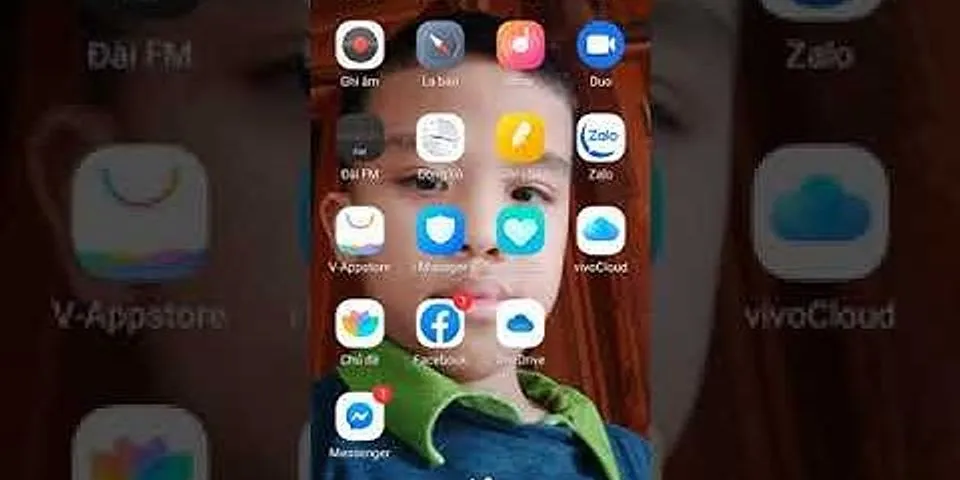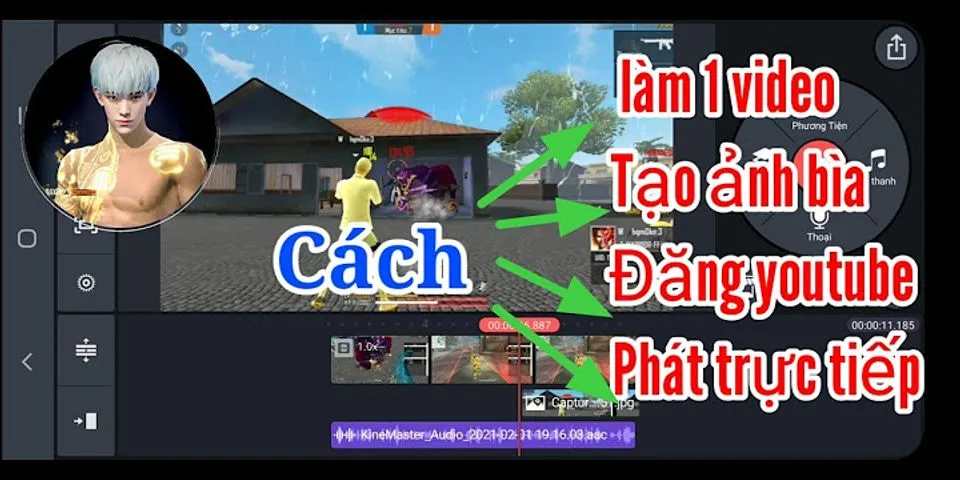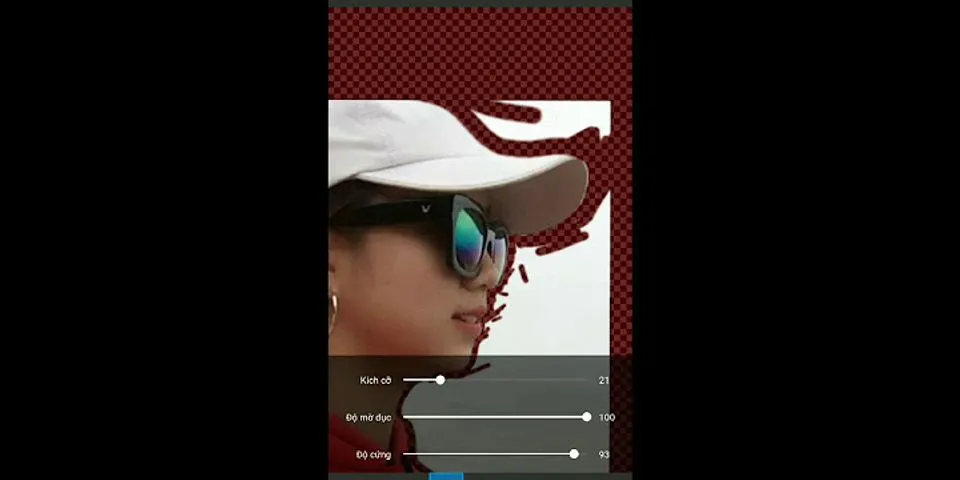Cách Xóa Facebook Trên iPhone
Cùng tham khảo bài viết sau để được hướng dẫn chi tiết cách xóa tài khoản Facebook trên iPhone cũng như những việc bạn nên làm trước khi xóa.Nó cũng chỉ ra những điểm khác biệt chính giữa xóa và hủy kích hoạt nhé! Show
Cách Xóa Vĩnh Viễn Tài Khoản Facebook Của Bạn Trong Ứng Dụng iPhoneKhi bạn đã ngắt kết nối các ứng dụng của mình và tải xuống bất kỳ dữ liệu nào bạn muốn lưu, thì bạn có thể xóa vĩnh viễn tài khoản Facebook của mình bằng ứng dụng Facebook dành cho iPhone.(Cuộn xuống để biết thêm thông tin về điều này.) 1. Khởi động ứng dụng Facebook trên iPhone của bạn và nhấn vào ba đường ngang ở dưới cùng bên phải của màn hình.Bạn sẽ thấy menu của Facebook xuất hiện. 2. Nhấn vàoCài đặt & Quyền riêng tư, sau đó nhấn vàoCài đặt. 3. Nhấn vàoQuyền sở hữu và Kiểm soát tài khoản. 4. Trên trangQuyền sở hữu và kiểm soát tài khoản, hãy nhấn vàoHủy kích hoạt và xóa.  5. Chạm vàoXóa tài khoản, sau đó chạm vàoTiếp tục đến Xóa tài khoản. 6. CácXóa tài khoảntrang là một chút đông đúc.Bỏ qua tùy chọn đầu tiên để hủy kích hoạt tài khoản của bạn, nhưng bạn có thể muốn tận dụng các tùy chọn khác trên trang để lưu bài đăng của mình hoặc tải xuống bản sao thông tin cá nhân của bạn.Khi bạn đã lưu bất kỳ thông tin cá nhân nào mà bạn muốn giữ lại, hãy nhấn vàoXóa tài khoảnvà xác nhận rằng bạn muốn thực hiện việc này.  7. Nếu bạn quyết định trong vòng 30 ngày rằng bạn muốn khôi phục tài khoản của mình và tiếp tục sử dụng, hãy khởi động lại ứng dụng Facebook và đăng nhập để ngừng xóa. Cách Xóa Vĩnh Viễn Tài Khoản Facebook Của Bạn Bằng Trình Duyệt SafariBạn không cần phải sử dụng ứng dụng Facebook trên iPhone để xóa tài khoản Facebook của mình.Bạn cũng có thể làm điều đó từ Safari. 1. Mở Facebook trong Safari, sau đó nhấn vào ba đường ngang ở trên cùng bên phải của trình duyệt.Cuộn xuống và nhấn vàoCài đặt. 2. TrongphầnThông tin Facebook của bạn, hãy nhấn vàoQuyền sở hữu và Kiểm soát tài khoản. 3. Trên trang Quyền sở hữu và kiểm soát tài khoản, hãy nhấn vàoHủy kích hoạt và xóa. 4. Chạm vàoXóa tài khoản, sau đó chạm vàoTiếp tục đến Xóa tài khoản. 5. Trước khi xóa tài khoản của mình, bạn có thể muốn tận dụng các tùy chọn khác trên trang để lưu bài đăng của mình hoặc tải xuống bản sao thông tin cá nhân của bạn.Khi bạn đã lưu bất kỳ thông tin cá nhân nào mà bạn muốn giữ lại, hãy nhấn vàoXóa tài khoảnvà xác nhận rằng bạn muốn thực hiện việc này.  6. Nếu bạn quyết định trong vòng 30 ngày rằng bạn muốn khôi phục tài khoản của mình và tiếp tục sử dụng, hãy khởi động lại ứng dụng Facebook và đăng nhập để ngừng xóa. Việc Cần Làm Trước Khi Bạn Xóa Tài Khoản Facebook Của MìnhNếu bạn có ý định xóa tài khoản Facebook của mình, có một số điều bạn có thể muốn làm trước khi rút phích cắm một lần và mãi mãi.Cụ thể, bạn có thể muốn lưu một bản sao dữ liệu cá nhân của mình, bao gồm các bài đăng và ảnh.Có lẽ quan trọng hơn, bạn nên ngắt kết nối bất kỳ ứng dụng, trang web và dịch vụ nào khác sử dụng thông tin đăng nhập Facebook của bạn để đăng nhập. Tạo một bản sao dữ liệu cá nhân của bạn thật dễ dàng;bạn sẽ thấy tùy chọn để thực hiện việc này như một phần của việc xóa tài khoản của mình. Bạn có thể ngắt kết nối Facebook khỏi các trang web và dịch vụ khác bằng ứng dụng Facebook dành cho thiết bị di động hoặc sử dụng Facebook trong trình duyệt Safari. Ngắt Kết Nối Ứng Dụng Của Bạn Bằng Ứng Dụng FacebookTrước khi xóa tài khoản Facebook trên iPhone, bạn cần đảm bảo rằng bất kỳ ứng dụng nào bạn đã sử dụng Facebook để đăng nhập đều được đặt lại tên người dùng và mật khẩu của chúng. 1. Khởi động ứng dụng Facebook trên iPhone của bạn và nhấn vào ba đường ngang ở dưới cùng bên phải của màn hình.Bạn sẽ thấy menu của Facebook xuất hiện. 2. Nhấn vàoCài đặt & Quyền riêng tư, sau đó nhấn vàoCài đặt. 3. Trong phầnBảo mật, chạm vàoỨng dụng và Trang web.  4. Ở đầu trangỨng dụng và trang web, hãy nhấn vàoĐăng nhập bằng Facebook. 5. TrêntabHoạt động, chọn mọi ứng dụng và trang web trong danh sách, sau đó nhấn vàoXóa.Nếu bạn chủ động sử dụng bất kỳ trang web nào trong số này, hãy nhớ truy cập chúng và thay đổi cách bạn đăng nhập, chẳng hạn như sử dụng email và mật khẩu.  Ngắt Kết Nối Ứng Dụng Của Bạn Bằng TRrình Duyệt SAFARI Trên IphoneNếu bạn đã xóa ứng dụng Facebook khỏi iPhone của mình, bạn vẫn có thể ngắt kết nối bất kỳ ứng dụng nào được kết nối với Facebook bằng trình duyệt web Safari. 1. Mở Facebook trong Safari, sau đó nhấn vào ba đường ngang ở trên cùng bên phải của trình duyệt.Cuộn xuống và nhấn vàoCài đặt. 2. Trong phầnBảo mật, chạm vàoỨng dụng và Trang web. 3. Ở đầu trang, ở bên phải củaĐăng nhập bằng Facebook, nhấn vàoChỉnh sửa.  4. TrêntabHoạt động, chọn mọi ứng dụng và trang web trong danh sách, sau đó nhấn vàoXóa.Nếu bạn chủ động sử dụng bất kỳ trang web nào trong số này, hãy nhớ truy cập chúng và thay đổi cách bạn đăng nhập, chẳng hạn như sử dụng email và mật khẩu. Sự Khác Biệt Giữa Xóa Và Hủy Kích Hoạt FacebookMặc dù xóa tài khoản Facebook không khó nhưng đó không phải là lựa chọn duy nhất của bạn.Facebook cung cấp cho bạn tùy chọn xóa hoặc hủy kích hoạt tài khoản của bạn.Đây là sự khác biệt:
Theo"Lifewire" |